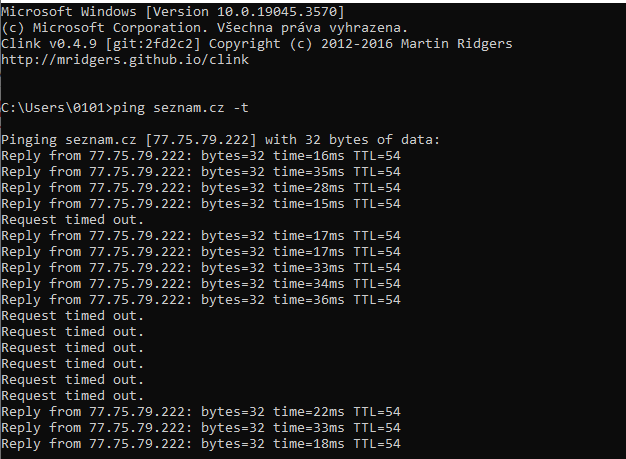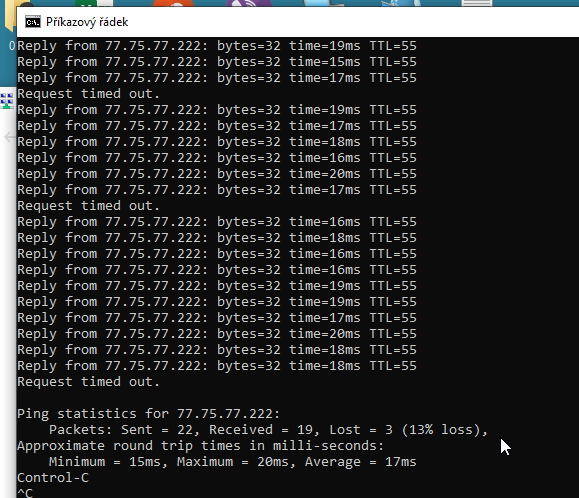- Výpadky serveru online sledování (konektivita)
- TK103B
- T12 Mini tracker s velkou výdrží
- T8800
- TK102B
- TK104
- Nastavení pro online sledování
- Online sledování - popis
- Kniha jízd
- Automatické příhlašování do online sledování
- Montáž TK103B - jen základní zapojení
- Jak vymazat cache prohlížeče
- Sinotrack-st-901
- Sinotrack-905
- ST-902 OBD
- Sinotrack ST-904
- Sinotrack ST-907
- WhatsApp Chat
Počítače Hlávka
Návody atd.. co se jinam nevlezlo
Blogy
WSUS a pravidelné promazávání stažených aktualizací
Bez pravidelného číštění wsus nám naroste složka wsus na 100ky GB
Proto na pravidelné promazávání použijeme tento Power Shell script
#Region VARIABLES
# WSUS Connection Parameters:
[String]$updateServer = "srvxx.xxx.local"
[Boolean]$useSecureConnection = $False
[Int32]$portNumber = 8530
# Cleanup Parameters:
# Decline updates that have not been approved for 30 days or more, are not currently needed by any clients, and are superseded by an aproved update.
[Boolean]$supersededUpdates = $True
# Decline updates that aren't approved and have been expired my Microsoft.
[Boolean]$expiredUpdates = $True
# Delete updates that are expired and have not been approved for 30 days or more.
[Boolean]$obsoleteUpdates = $True
# Delete older update revisions that have not been approved for 30 days or more.
[Boolean]$compressUpdates = $True
# Delete computers that have not contacted the server in 30 days or more.
[Boolean]$obsoleteComputers = $True
# Delete update files that aren't needed by updates or downstream servers.
[Boolean]$unneededContentFiles = $True
#EndRegion VARIABLES
#Region SCRIPT
# Load .NET assembly
[void][reflection.assembly]::LoadWithPartialName("Microsoft.UpdateServices.Administration")
# Connect to WSUS Server
$Wsus = [Microsoft.UpdateServices.Administration.AdminProxy]::getUpdateServer($updateServer,$useSecureConnection,$portNumber)
# Perform Cleanup
$CleanupManager = $Wsus.GetCleanupManager()
$CleanupScope = New-Object Microsoft.UpdateServices.Administration.CleanupScope($supersededUpdates,$expiredUpdates,$obsoleteUpdates,$compressUpdates,$obsoleteComputers,$unneededContentFiles)
$CleanupManager.PerformCleanup($CleanupScope)
#EndRegion SCRIPT
Potřebujeme povolit PowerShell
Vytvoření DVD z HD kamery - HDR-XXXX
Konverze z mts formátu do *.mpg Free AVCHD Converter
Spojení a sestříhání mpg programem Mpg2Cut2
HDMI výstup z ATI Radeon HD 4xxx a 6xxx do TV přes zeď
PC si TV nadetekovalo korektně - stačilo pouze nastavit duplikovat...
Gmail google apps nastavení klienta
Klientovi byl nastaven google apps pro jeho firemní doménu
Má tedy všechny výhody mailu u google a může používat svoji firemní nebo obecní doménu firma.cz pro obec.cz.
Maily i svůj webhosting mají za minimální ceny
Příchozí pop.gmail.com
Použít protokol SSL: Ano Port: 995
IMAP Postup povolení přístupu IMAP ve službě Gmail:
Přihlaste se ke službě Gmail.
Klikněte na odkaz Nastavení na horním okraji libovolné stránky služby Gmail.
Klikněte na kartu Přeposílání a protokol POP/IMAP.
Vyberte možnost Povolit přístup IMAP.
Nakonfigurujte svého klienta protokolu IMAP a klikněte na tlačítko Uložit změny. imap.gmail.com Použít SSL: Ano Port: 993
Odchozí smtp.gmail.com (použít ověření)
Použít ověření: Ano Použít STARTTLS: Ano (někteří klienti používají název SSL) Port: 465 nebo 587
Nastavení domény dns - mx záznamy
xxx.cz 1800 A 81.2.195.64 xx.cz 1800MX 10 aspmx.l.google.com
http://support.google.com/a/bin/answer.py?hl=cs&answer=33352
Eliška 3.03
Eliška podporuje W7 32 a W7 64 bit až od verze 3.03
Smlouvy certifikát pravnicke osoby instituce firmy organizace
http://www.postsignum.cz/pravnicke_osoby_instituce_firmy_organizace.html
Vytisknout 2 x Připojit PO_PFO_uvodni_list 2x PO_PFO_udaje_pro_crt 2x
- « první
- ‹ předchozí
- …
- 9
- 10
- 11
- 12
- 13
- 14
- 15
- 16
- 17
- následující ›
- poslední »